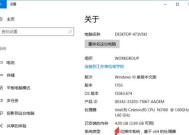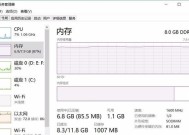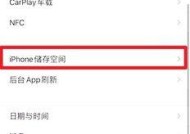电脑内存多大怎么查看?PE环境下如何检测?
- 数码技巧
- 2025-03-20
- 14
- 更新:2025-02-28 18:39:09
电脑内存多大怎么查看?在PE环境下如何检测?
在当今这个信息技术迅猛发展的时代,电脑已经成为了我们生活和工作中不可或缺的一部分。随着电脑使用频率的增加,用户对电脑性能的要求也越来越高,尤其是内存的大小,它直接影响到电脑运行的速度和多任务处理的能力。不少用户都希望知晓如何查看自己电脑的内存大小,特别是当进入PE(预安装环境)模式,进行系统维护或故障排查时,更需要检测内存的状态。本文将详细介绍查看电脑内存的方法,并在PE环境下如何进行内存检测。
如何查看电脑内存大小
对于广大计算机用户来说,理解并查看电脑内存大小是一项基本技能。以下是详细步骤:
Windows系统
1.通过系统属性查看
右键点击电脑桌面上的“此电脑”或“我的电脑”,选择“属性”选项。
在弹出的窗口中,你可以看到“设备规格”部分,这里会显示你的电脑内存大小。
2.使用任务管理器查看
按下`Ctrl+Shift+Esc`快捷键打开任务管理器。
转到“性能”标签页,然后选择“内存”。
在这里,你可以看到关于电脑内存的详细信息,包括大小、速度、插槽占用情况等。
3.通过系统信息查看
在开始菜单搜索框输入“MSInfo32”并回车。
Mac系统
1.通过系统信息查看
选择苹果菜单>“关于本机”,然后点击“内存”标签。
在这里,你可以看到安装的内存大小以及运行内存的相关信息。
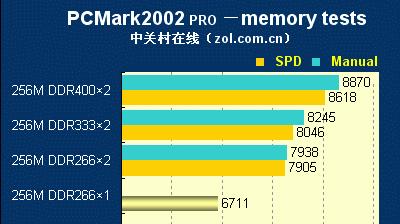
在PE环境下检测内存
PE环境是一个轻量级的操作系统,通常用于系统维护、备份、恢复以及故障排查等。它提供了很多有用工具来检测和管理硬件设备。以下是如何在PE环境下检测内存的步骤:
1.启动进入PE环境
一般情况下,需要在电脑启动时选择从USB或其他启动介质启动,进入PE系统。
对于不同版本的PE,检测内存的方式可能会有所不同,但大体原理相同。
2.使用内置工具检测
进入PE桌面后,打开“开始”菜单,找到“系统工具”或者“硬件检测”项。
在硬件检测工具中,通常会有一个内存测试的选项,如“内存诊断”。
选择该选项进入内存检测页面,你可以选择不同的测试级别进行内存检测,包括快速测试、标准测试和扩展测试等。
点击“开始测试”,程序会自动运行并完成测试,检测结果将显示在界面上。
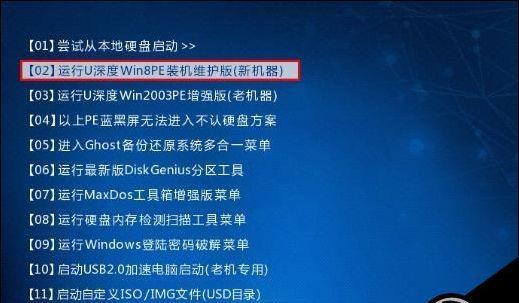
常见问题与实用技巧
问题1:为什么显示的内存大小与实际购买的不一样?
答:在某些系统设置中,会有一部分内存被操作系统占用作为临时存储使用,称为“虚拟内存”。某些集成显卡会占用一部分物理内存,这也会影响显示的内存大小。
问题2:我的电脑在检测内存时总是失败,是什么原因?
答:内存检测失败可能由多种原因引起,包括内存条本身存在缺陷、内存与主板不兼容、内存插槽故障等。建议尝试更换内存条或清理内存插槽,并重复检测。
技巧1:定期清理电脑灰尘
定期清理电脑内部灰尘,特别是内存条和插槽,可以避免灰尘过多导致的接触不良,有助于提高系统稳定性。
技巧2:使用高质量的内存条
购买高质量的内存条,并确保其符合你的主板规格,可以有效避免内存检测失败和系统崩溃的风险。
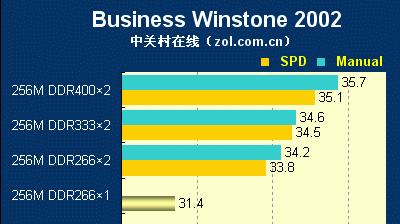
结语
通过本文的介绍,相信各位读者已经掌握了如何在普通Windows和Mac系统中查看电脑内存大小,以及在PE环境下进行内存检测的具体方法。持续关注电脑硬件的健康状况,对于维护电脑稳定运行至关重要。无论是日常监控还是故障排查,理解这些基本操作都将帮助你更加高效地管理电脑硬件。